
Microsoft regolarment rilaxxi aġġornamenti għal sistemi li joperaw sabiex itejbu s-sigurtà, kif ukoll biex jeliminaw bugs u issolvi l-problemi varji. Għalhekk, huwa importanti li jiġu sorveljati l-fajls addizzjonali li l-kumpanija tipproduċi u jinstallawhom fil-ħin. F'dan l-artikolu, aħna ser tħares lejn kif jinstallaw l-aħħar aġġornamenti jew kif tmur mal-Windows 8-8.1.
Aġġornament WINTOVS 8
Kif diġà msemmi, inti ser jitgħallmu dwar żewġ tipi ta 'aġġornamenti: jaqilbu minn Windows 8 għall-verżjoni finali ta' verżjoni tagħha, kif ukoll sempliċiment installazzjoni kollha meħtieġa għax-xogħol, fajls. Dan kollu qed isir bl-għajnuna tal-persunal tas-sistema u ma jeħtieġ ebda investimenti addizzjonali.Installazzjoni l-aħħar aġġornamenti
Tniżżil u l-installazzjoni sistema fajls addizzjonali jistgħu jseħħu mingħajr intervent tiegħek u inti mhux ser anki taf dwar dan. Iżda jekk għal xi raġuni dan ma jseħħx, allura, x'aktarx, inti għandek aġġornament awtomatiku b'diżabilità.
- L-ewwel ħaġa li għandek bżonn tagħmel huwa tiftaħ il-Windows Update Ċentru. Biex tagħmel dan, PCM agħfas fuq il- "Computer" tikketta u mur "Properties". Hawnhekk fil-menu tax-xellug, lokalizzar il-linja mixtieqa hawn taħt u kklikkja fuqha.
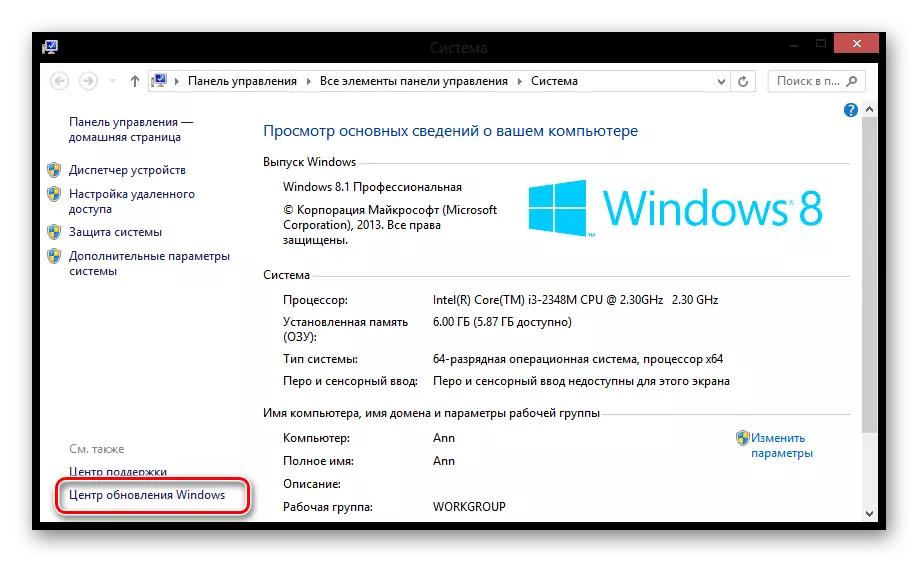
- Issa ikklikkja "Fittex għall Aġġornamenti" fil-menu tax-xellug.
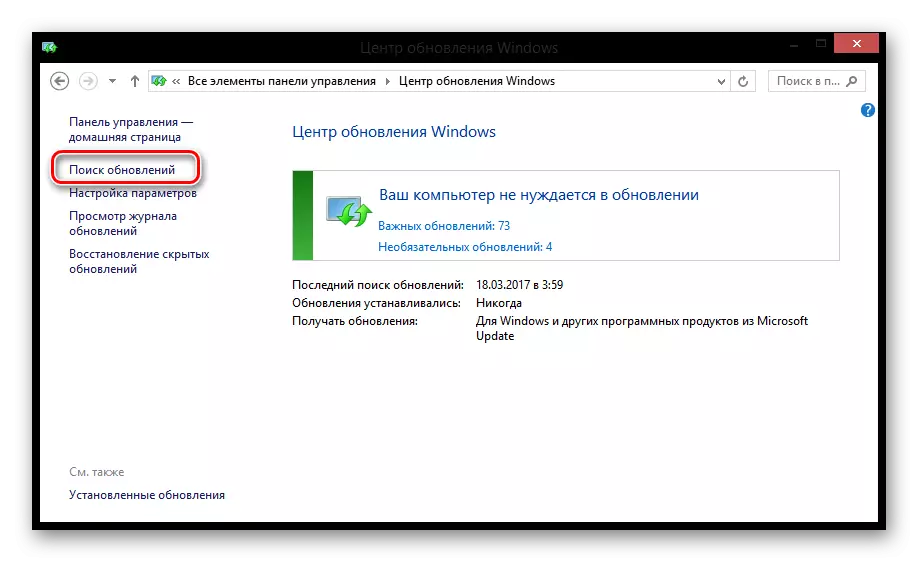
- Meta t-tfittxija tkun tlestiet, inti se tara n-numru ta 'aġġornamenti disponibbli lilek. Ikklikkja fuq il- "Aġġornamenti Importanti" rabta.
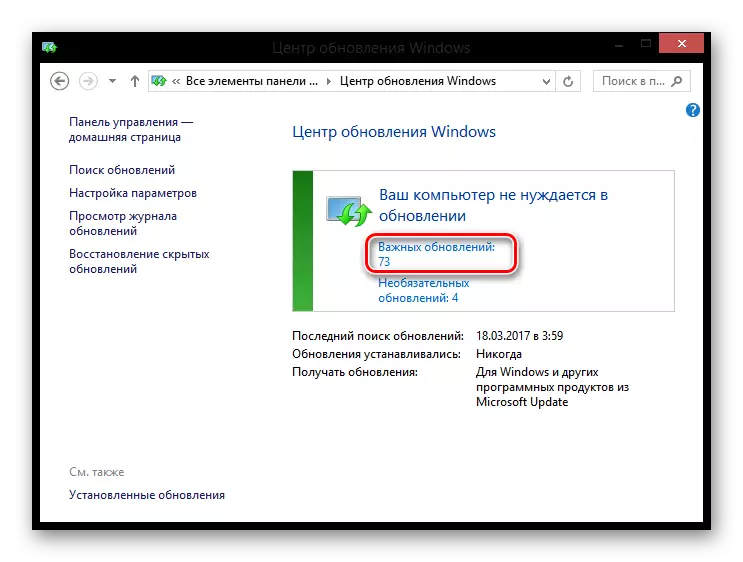
- A window se tiftaħ kif aġġornament kollha li huma rrakkomandati biex jinstallaw fuq it-tagħmir tiegħek se tkun speċifikata, kif ukoll in-numru ta 'spazju ħieles fuq id-diska sistema. Inti tista 'taqra d-deskrizzjoni ta' kull fajl billi sempliċiment tikklikkja fuqha - l-informazzjoni kollha se jidhru fuq il-lemin tat-tieqa. Ikklikkja fuq il-buttuna "Installa".
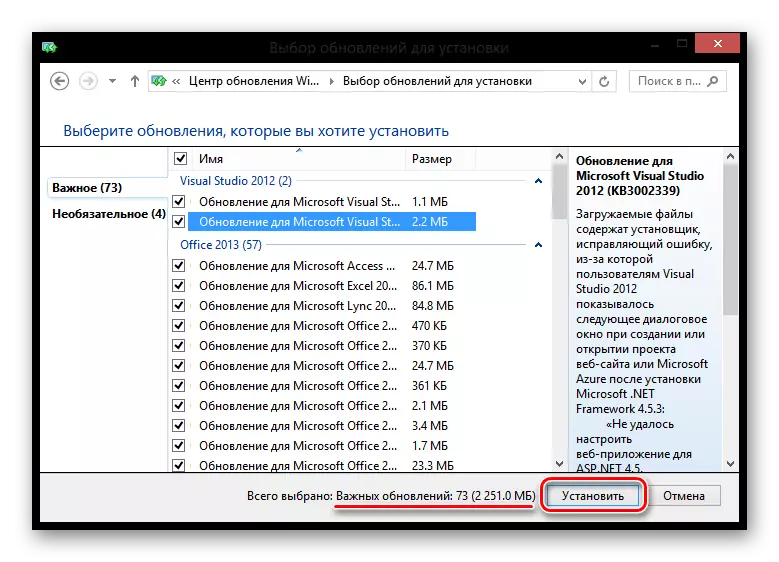
- Issa stenna għall-proċess download u jinstallaw aġġornament proċess, u mbagħad jerġgħu jibdew l-kompjuter. Huwa jista 'jieħu żmien pjuttost twil, għalhekk, tieħu paċenzja.
Aġġornament bi twieqi 8 sa 8.1
Aktar reċentement, Microsoft ħabbret li l-appoġġ tas-sistema operattiva Windows 8 waqfiet. Għalhekk, ħafna utenti jridu jmorru għall-verżjoni aħħar tas-sistema - Windows 8.1. Inti ma għandekx biex jixtru liċenzja darb'oħra jew paga żejda, għaliex fil-maħżen dan kollu jsir mingħajr ħlas.
Attenzjoni!
Meta inti tmur għal sistema ġdida, ħlief il-liċenzja, id-data kollha tiegħek personali u l-applikazzjonijiet se jibqgħu wkoll. Kun ċert li jkollok spazju biżżejjed fuq id-diska sistema (mill-inqas 4 GB) u l-aħħar aġġornamenti huma installati.
- Fil-lista ta 'applikazzjonijiet, isibu l- "Windows Aħżen".
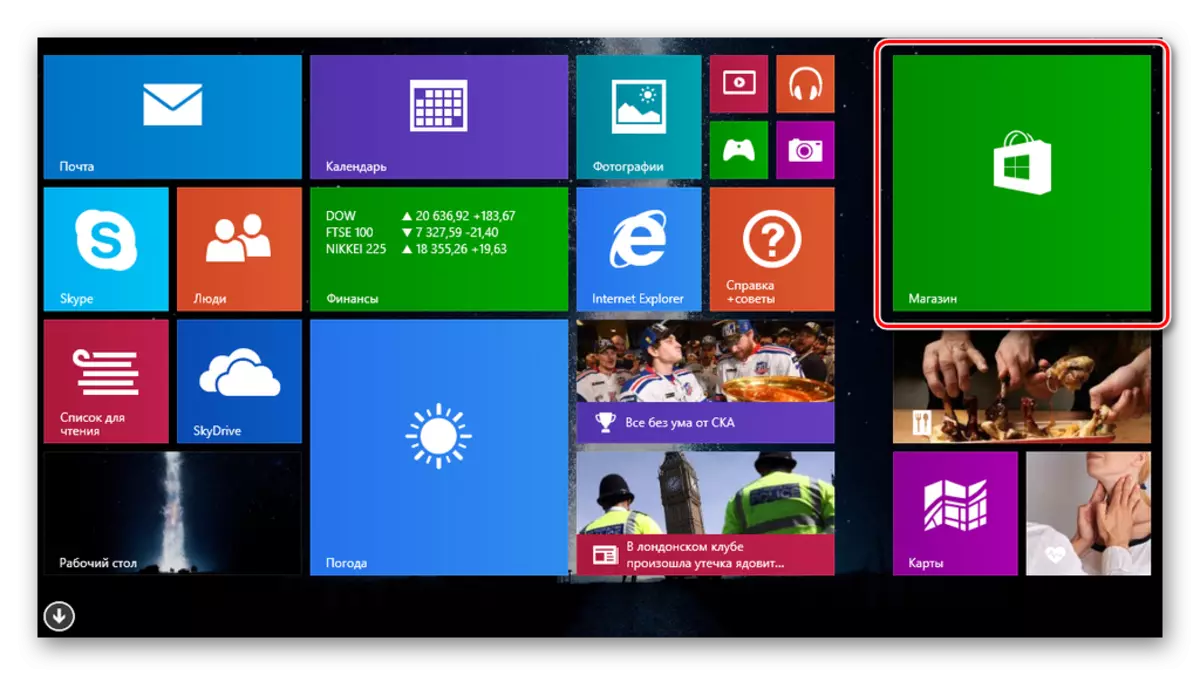
- Inti se tara buttuna kbir bl-iskrizzjoni "b'xejn Taġġorna għall-Windows 8.1". Ikklikkja fuqha.
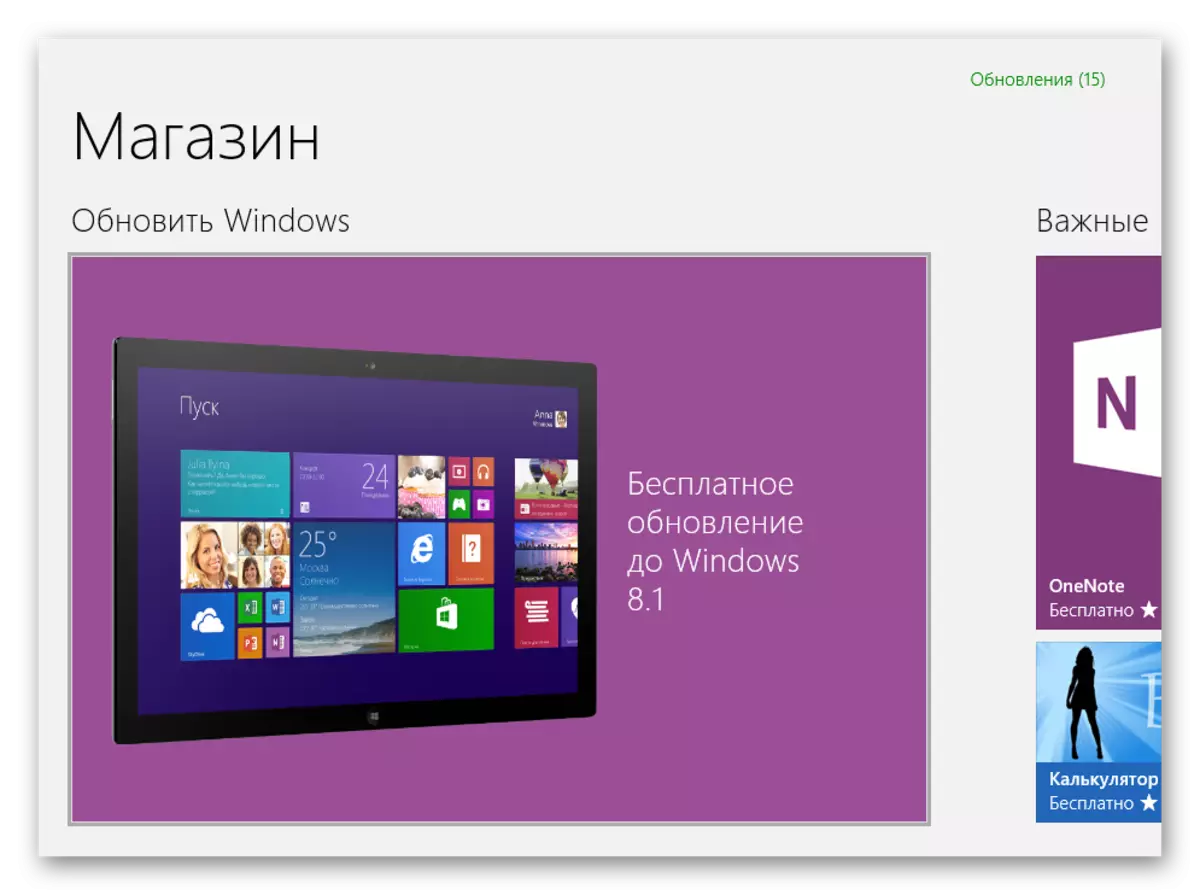
- Li jmiss inti ser jiġu offruti lill download-sistema. Ikklikkja fuq il-buttuna xierqa.

- Stenna għal booting u l-installazzjoni OS, u mbagħad jerġgħu jibdew l-kompjuter. Huwa jista 'jieħu ħafna ħin.

- Issa biss ftit passi li jistabbilixxu Windows 8.1. L-ewwel, tagħżel l-kulur prinċipali ta 'profil tiegħek, kif ukoll jidħlu l-isem tal-kompjuter.
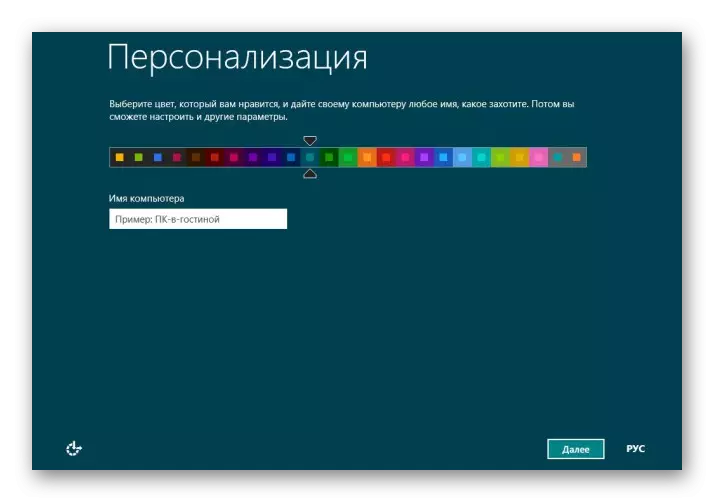
- Imbagħad agħżel l-parametri tas-sistema. Nirrakkomandaw li jużaw standard, kif dawn huma l-settings ottimali aktar li huma adattati għal kull utent.
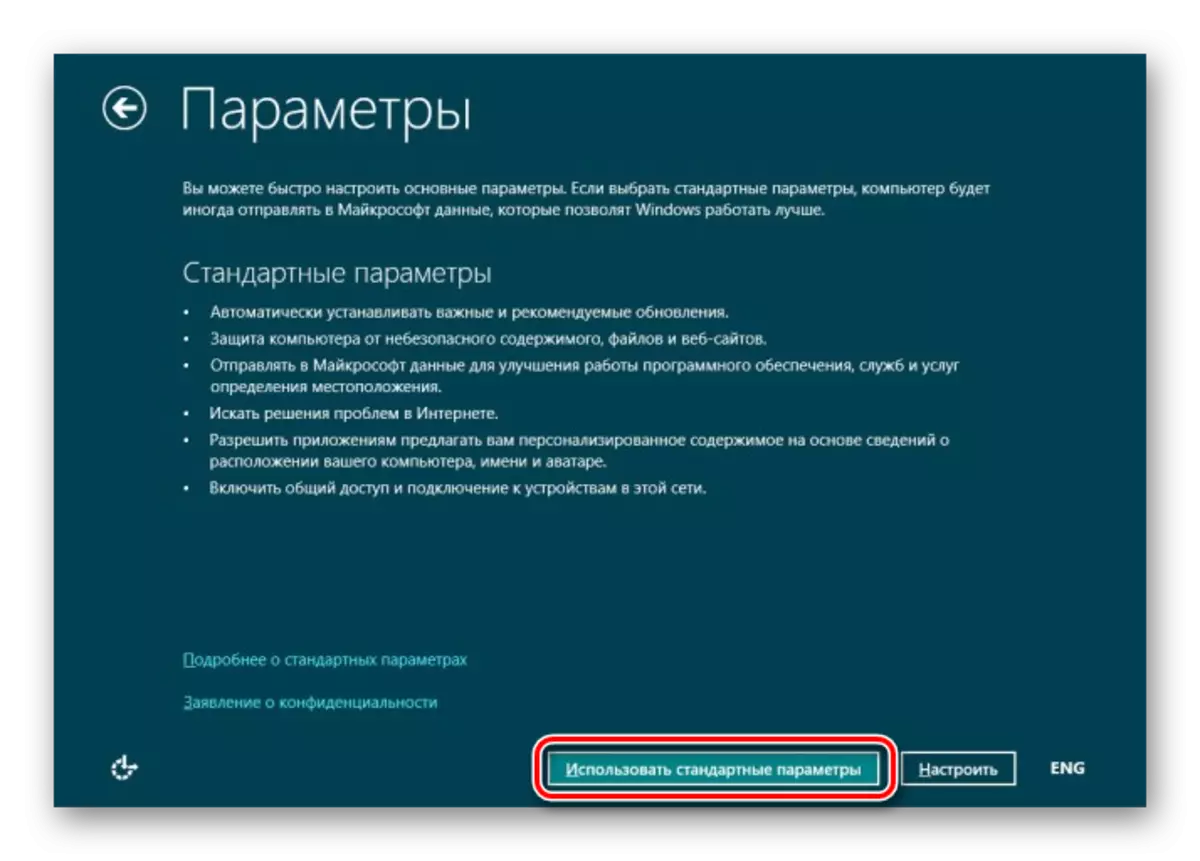
- Fuq l-iskrin li jmiss inti ser tintalab biex tmur kont Microsoft tiegħek. Dan huwa pass obbligatorju u jekk inti ma tridx li torbot kont tiegħek, ikklikkja fuq il- "Login mingħajr kont Microsoft" buttuna u toħloq utent lokali.
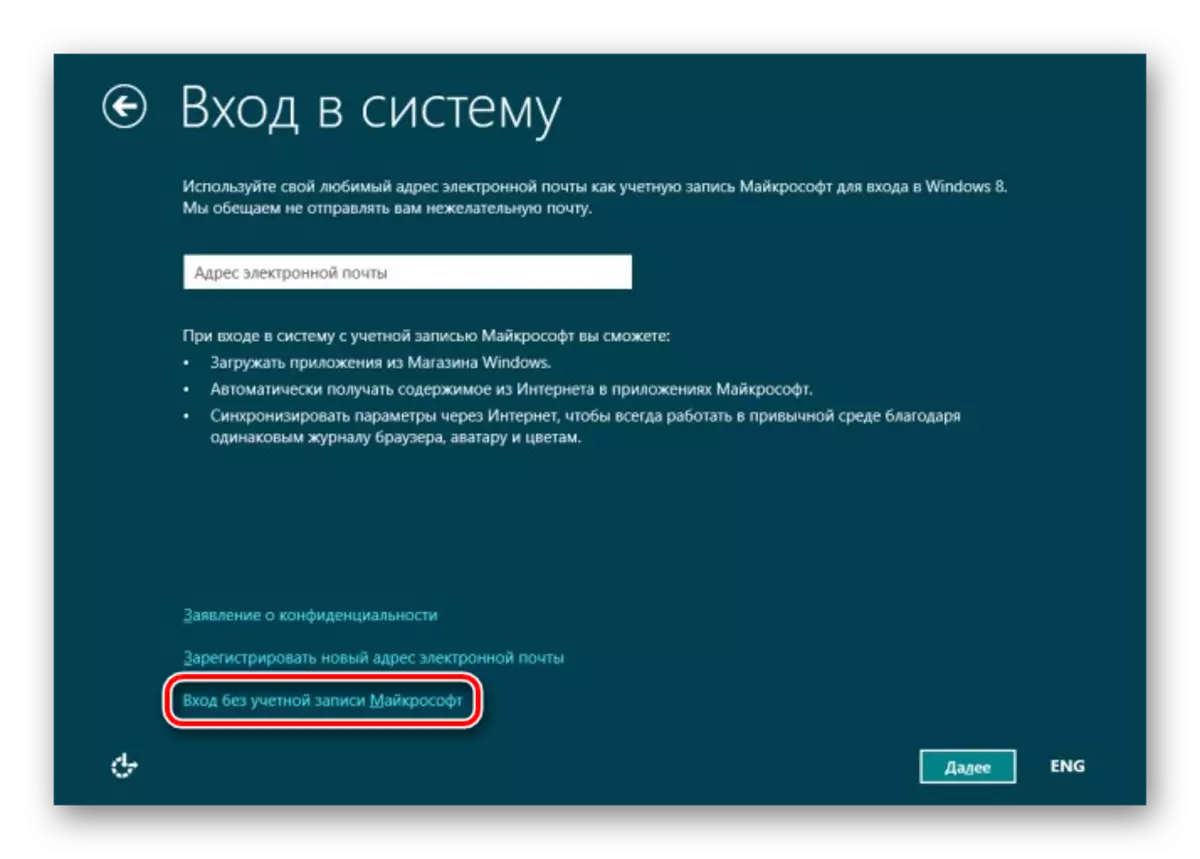
Wara ftit minuti ta 'stennija u t-tħejjija għax-xogħol, inti se tikseb Windows 8.1 ġdid.
Għalhekk, ħarisna lejn kif jinstallaw l-aħħar tmien aġġornamenti, kif ukoll kif jiġu aġġornati għal aktar komdu u ħadem mal-Windows 8.1. Nisperaw nistgħu jgħinuk, u jekk għandek xi problemi - tikteb fil-kumment, aħna se definittivament jwieġbu.
